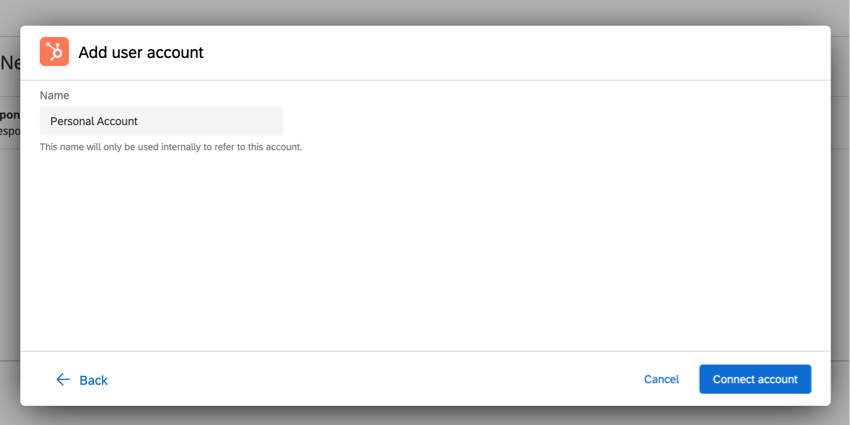Kontakt aus Aufgabe extrahieren
Informationen zur Aufgabe
Mit dieser Aufgabe können Sie Kontakt aus HubSpot extrahieren. Diese Kontakt können dann mit einem
Einrichten einer Kontakt zum Extrahieren einer Kontaktliste aus HubSpot
- Navigieren Sie zum Workflows Registerkarte einer Umfrage oder der eigenständigen Workflows Seite.

- Klicken Sie auf Workflow anlegen .
- Auswählen Zu einem bestimmten Zeitpunkt gestartet (eingeplant).
- Bestimmen Sie den Plan (falls geplant).
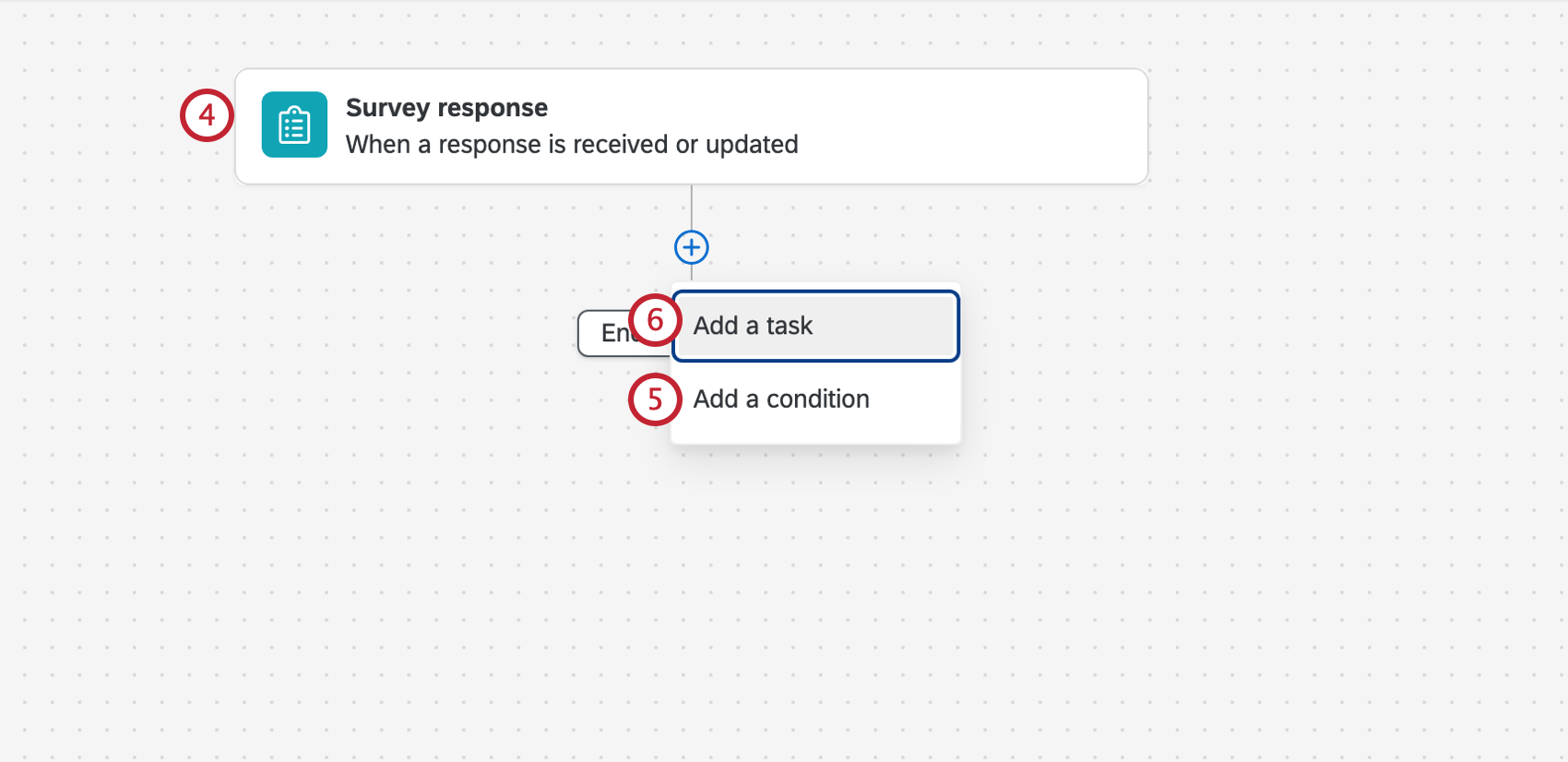
- Klicken Sie auf das Pluszeichen ( + ) und dann Bedingungen um Ihrem Workflow Bedingungen hinzuzufügen. Bedingungen legen fest, unter welchen Umständen der Workflow ausgeführt wird. Siehe Konditionen anlegen für weitere Informationen.
Tipp: Dies ist am hilfreichsten, wenn Sie nicht möchten, dass für jede einzelne Antwort, die an die Umfrage gesendet wird, ein Ticket erstellt oder aktualisiert wird.
- Klicken Sie auf das Pluszeichen ( + ) und dann Aufgabe.
- Auswählen Kontaktliste aus extrahieren HubSpot.
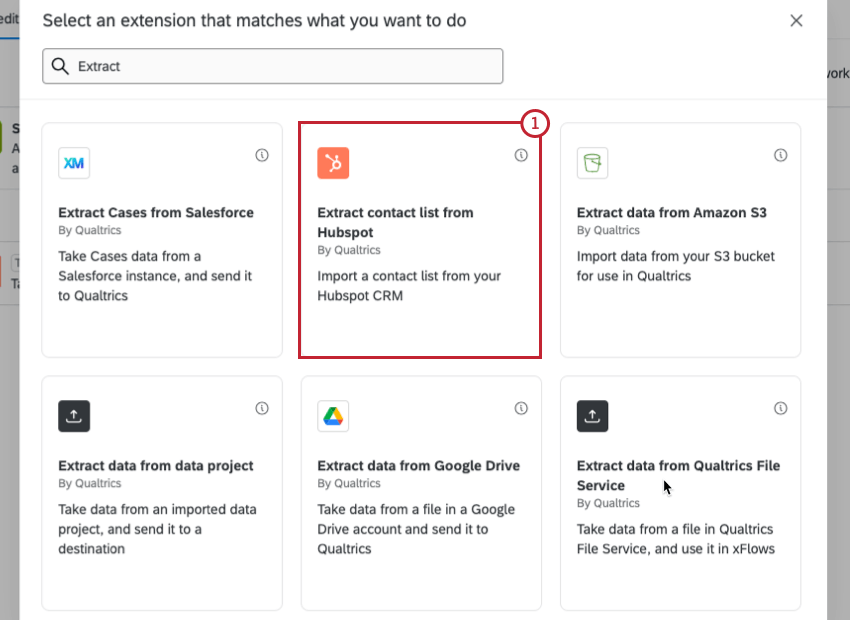
- Wählen Sie das Benutzerkonto Sie verwenden.
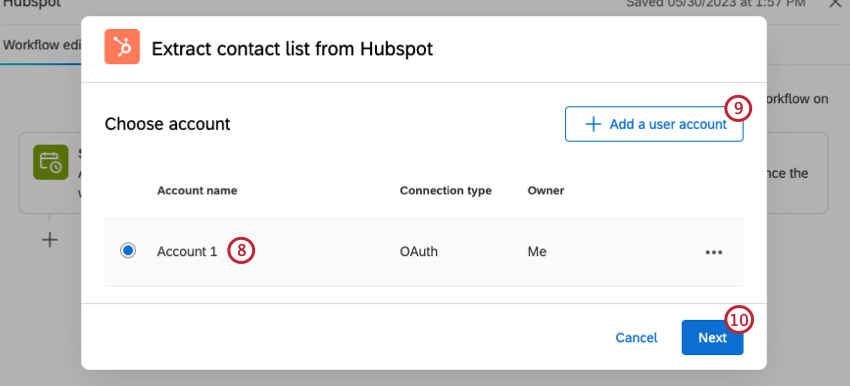 Tipp: Hier sehen Sie alle HubSpot-Konten, Instanz hat in Ihrer Lizenz konfiguriert Erweiterungen. Darüber hinaus sehen Sie alle persönlichen HubSpot-Konten, die Sie zuvor mit Ihrem Qualtrics verbunden haben.
Tipp: Hier sehen Sie alle HubSpot-Konten, Instanz hat in Ihrer Lizenz konfiguriert Erweiterungen. Darüber hinaus sehen Sie alle persönlichen HubSpot-Konten, die Sie zuvor mit Ihrem Qualtrics verbunden haben. - Wenn Sie ein anderes Benutzerkonto verwenden möchten, das hier nicht aufgeführt ist, klicken Sie auf Fügen Sie ein Benutzerkonto. Melden Sie sich am Benutzerkonto an, und gewähren Sie Zugriff auf Qualtrics.
- Klicken Sie auf Weiter.
- Verwenden Sie die Dropdown-Liste, um die Kontaktliste auszuwählen, die Sie aus HubSpot extrahieren möchten.
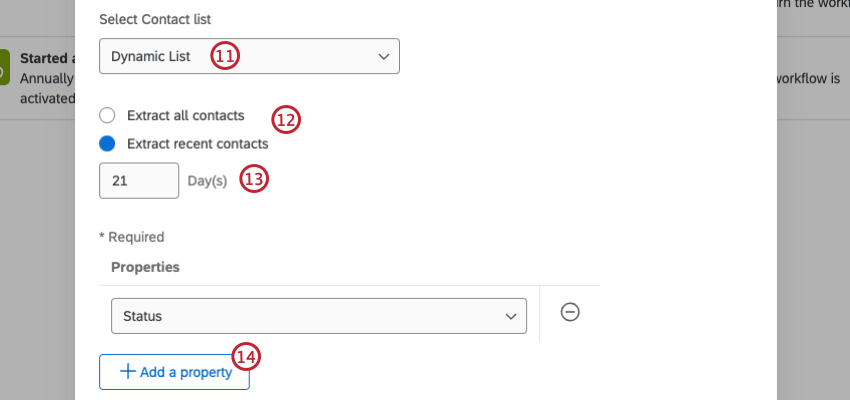
- Wählen Sie, ob Sie Alle Kontakte extrahieren oder Extrahieren Sie die letzten Kontakte.
- Wenn Sie sich dafür entschieden haben, Aktuelle Kontakte extrahierenmüssen Sie auswählen, welche Kontakte importiert werden sollen, je nachdem, wann sie der Kontaktliste hinzugefügt oder aktualisiert wurden.
Beispiel: Wenn Sie die letzten Kontakte aus den letzten 21 Tagen extrahieren, werden alle Kontakte extrahiert, die in den letzten 21 Tagen zur Liste hinzugefügt oder in der Liste aktualisiert wurden.
- Auswählen Eigenschaft hinzufügen.
- Wählen Sie eine vorhandene Eigenschaft aus der Dropdown-Liste aus. Verwenden Sie die Suchleiste im Thema, um nach bestimmten Eigenschaften zu suchen.
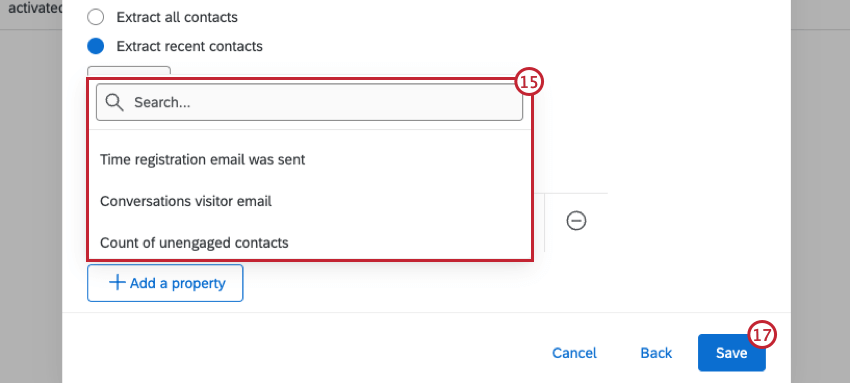 Tipp: Um ein Thema zu entfernen, klicken Sie auf das Minuszeichen (-).
Tipp: Um ein Thema zu entfernen, klicken Sie auf das Minuszeichen (-). - Wiederholen Sie die Schritte 14-15, um zusätzliche Eigenschaften hinzuzufügen, die Sie einschließen möchten. Sie müssen mindestens eine Eigenschaft hinzufügen, um die Aufgabe zu sichern.
- Klicken Sie auf Speichern.
- Nachdem Sie nun Ihre Extraktoraufgabe eingerichtet haben, fügen Sie eine Datenladeaufgabe hinzu, um festzulegen, wohin die extrahierten Daten gehen sollen.
Erforderliche HubSpot-Berechtigungen
Um HubSpot-Aufgaben in Qualtrics verwenden zu können, benötigen Sie die folgenden Berechtigungen in HubSpot:
- Verwalten Sie Ihre CRM-Daten und zeigen Sie sie an.
Tipp: Dazu gehören Unternehmen, Ansprechpartner, Geschäfte und benutzerdefinierte Objekte. - Basis-OAuth-Zugriff.
- Tickets.
- Lesen Sie & aktualisieren Sie Kontakt.
Siehe HubSpot-Dokumentation für weitere Informationen.